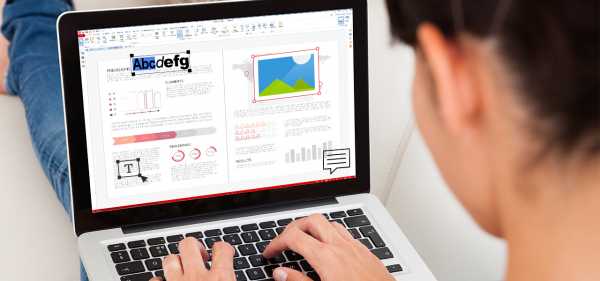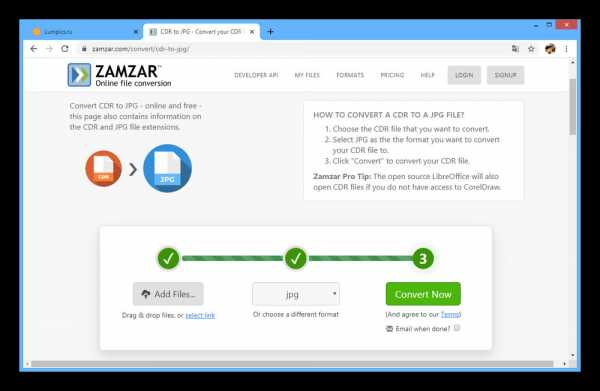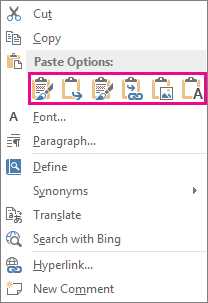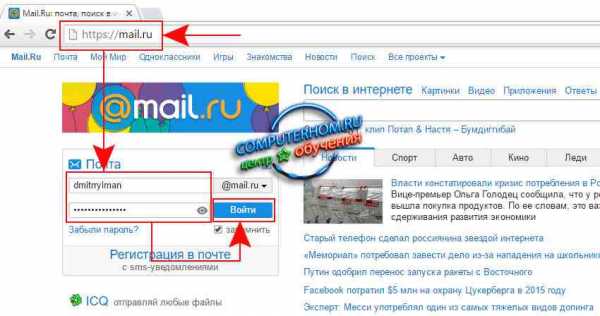Как скинуть файлы с выключенного телефона
Как вытащить фото из телефона если он не включается
Классическая ситуация со смартфонами. Часто наблюдает следующее, у многих людей, смартфон — это и ноутбук и фотоаппарат и мультимедиа устройство и плеер и электронная книги и хранитель паролей — все в одной. Одно концептуальное устройство на все случаи жизни, которое помещается в карман или сумочку. Однако, люди даже не задумываются о сохранности всей своей информации. Ну правда, если вы храните все на одном устройстве, то просто необходимо бэкапить куда-либо информацию. Обычно в роли бэкапов используются: облачное хранилище, дополнительная карта памяти, FTP-хостинг, домашний компьютер или ноутбук, да что угодно, лишь бы сохранить важную информацию. Необходимо понимать, что в случае утраты мобильного телефона, или в случае его поломки, вся ваша информация будет вам недоступна. Что вы будете делать, начинать жизнь заново? А как же фотографии вашим маленьких детей, которые к моменту поломки вашего смартфона уже выросли, а как же все то, ради чего вы и покупали себе смартфон, а не обычную звонилку? Другими словами, вы в беде…
Давайте постараемся разобраться, что же делать, если вас смартфон не включается, а информация (в нашем примере это фотографии) с него вам дорога.
Во первых необходимо разобраться, куда именно сохранялись фотографии с вашего смартфона. Многие пользователи при покупке смартфона, сразу же покупают к нему карточку памяти и продавец-консультант, или просто друг, или же сам пользователь, настраивает сохранение всех данных именно на карту памяти. Это очень правильный шаг, ведь в случае поломки телефона, для получения информации, вам необходимо лишь вытащить с него карту памяти и вставить ее в картридер вашего ноутбука или персонального компьютера. Да, вы сломали телефон, но вся ваша информация по прежнему вам доступна.
Но что делать если вы не использовали карту памяти для сохранения фотографий на нее. Необходимо разобраться, какого именно рода у вас поломка телефона. Быть может вам смартфон вполне возможно включить просто поменяв аккумулятор. Одной из наиболее частых поломок смартфона, когда он тупо не включается — это выход из строя аккумулятора. У любого аккумулятора есть свой ресурс зарядов, разрядов и при достижении этого ресурса, вы рискуете больше не включить вам смартфон. Попробуйте поменять аккумулятор, купив дешевый китайский или взяв такой на проверку у продавца.
Бывают случаи когда смартфон не включается, однако при подсоединении к компьютеру он загружается в режиме накопителя и виден в системе как обыкновенная флешка. Попробуйте подключить вас смартфон к компьютеру и проверить, вдруг вам повезет.
Увы, но больше нет способов скопировать информацию с мертвого смартфона. Вам необходимо просто отдать телефон в ремонт и попытаться хоть как-то его включить для того чтобы сделать бэкап имеющейся информации.
На будущее, советуем вам использовать облачное хранилище для сохранения копий вашей важной информации. При установки любого приложения облачного хранилища вам будет предоставлен список разного рода настроек, для гибкой настройки вашего смартфона. Вы можете установить такие настройки, при которым находясь в зоне действия WI-FI сетей смартфон будет автоматически бэкапить вашу информацию, причем именно ту которую вы выберете. Например, вам необходимо скопировать только фотографии и видео, но не копировать музыку и книг, или иначе, тут все индивидуально, исходя из ваших пожеланий…
Таким образом, мы сегодня рассмотрели варианты как вытащить фото из телефона если он не включается.
Удачи!
Как восстановить данные с заблокированного телефона Android?
«У меня заблокирован телефон Android, с которого я хочу восстановить свои данные. Как лучше всего выполнить восстановление?»
Часть 1: Можно ли получить доступ и получить данные с заблокированного Android
Ответ на этот вопрос зависит от разных факторов.
Например:
- Если нужные данные находятся во внутренней или внешней памяти устройства
- У вас есть способ обойти экран блокировки Android?
- Желаете разблокировать устройство без потери данных?
- Или хотите получить данные с заблокированного Android с битым экраном
Для любого сценария есть одна важная вещь, которую вам нужно понять:
Данные в телефоне Android с блокировкой экрана невозможно использовать, не говоря уже о том, чтобы их можно было извлечь.Вы даже не можете включить отладку по USB на заблокированных телефонах.
Итак, если вы хотите восстановить данные с заблокированного смартфона, вам сначала потребуется разблокировать экран Android.
И есть три способа разблокировать Android-устройство:
- Используйте пароль своего аккаунта Google (если вы вошли в систему до блокировки экрана)
- Используйте средство для снятия блокировки экрана Android
- Выполнить возврат к заводским настройкам
Первые два варианта не коснутся даже верхушки ваших данных.Вы получите свои файлы такими, какими они были.
Однако третий вариант очищает память Android.
И важно отметить, что в случае потери данных из внутреннего хранилища Android, а не с SD-карты, восстановление после заводского сброса затруднительно.
Не многие программы могут решить эту проблему. И если вы найдете такую программу, она потребует от вас рутирования телефона, что является еще одной сложной задачей.
Почему трудно восстановить файлы из внутренней памяти телефона Android?
Трудно получить доступ к внутренней памяти устройства Android.
При подключении Android к компьютеру система открывает его через MTP (Media Transfer Protocol). Файлы в памяти телефона смонтированы как отдельный диск, поэтому инструменту восстановления данных сложно обойти его.
Если ваши данные находятся на SD-карте, и вы выполняете сброс настроек устройства до заводских, восстановление данных почти гарантировано, поскольку программа восстановления может легко получить к ним доступ и сканировать потерянные файлы.
Часть 2: Как восстановить файлы с заблокированного телефона Android
Если вы сохраняли данные Android на внешнем хранилище, например на SD-карте, и ваши данные были потеряны в процессе разблокировки заблокированного экрана, вам повезло.
Потому что вы можете быстро восстановить файлы с заблокированного телефона Android с помощью программного обеспечения для восстановления данных.
И есть два способа сделать это:
- Вы можете подключить Android к компьютеру и выполнить восстановление на внешнем носителе
- Выньте карту из вашего Android и подключите ее напрямую к компьютеру.
Но прежде чем мы оценим более глубокую оценку, какой инструмент восстановления данных является подходящим - подходящим с точки зрения надежности, высокой скорости восстановления и простоты использования?
Чтобы ответить на этот вопрос, мы очищаем Интернет и внимательно изучаем несколько лучших в отрасли инструментов для восстановления данных, чтобы предложить вам одного из лучших в мире претендентов на восстановление удаленных файлов с Android с помощью SD-карты - программное обеспечение Recoverit Data Recovery .
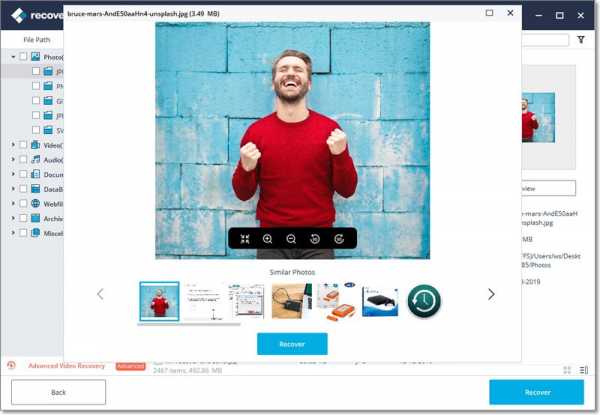
Recoverit Data Recovery - Лучшее программное обеспечение для восстановления файлов
- Используйте один из самых высоких показателей успешного восстановления данных в отрасли. Практически все восстановленные данные можно использовать.
- Оцените надежность всемирно признанных экспертов в области восстановления данных с 2003 года. Восстановите более 5 000 000 пользователей восстановления данных доверяют ему более чем в 160 странах мира.
- Ultimate Video Repair — Solutions Больше, чем просто восстановление
Руководство пользователя
Чтобы восстановить внешний диск Android, извлеките SD-карту из устройства и подключите ее к компьютеру.Затем выполните трехэтапную процедуру ниже, чтобы восстановить потерянные данные.
Шаг 1. Найдите внешнее устройство
Запустите приложение Recoverit, затем перейдите по местоположению установленной SD-карты.

Шаг 2. Сканируйте SD-карту
Нажмите кнопку «Пуск», чтобы начать сканирование SD-карты. Это займет некоторое время, в зависимости от размера файла на SD-карте.

Шаг 3.Предварительный просмотр и восстановление файла
После сканирования нажмите функцию «Предварительный просмотр» для предварительного просмотра восстанавливаемых данных. После подтверждения данных, которые вы хотите восстановить, нажмите кнопку «Восстановить», чтобы восстановить данные.

Часть 3: Как разблокировать устройство Android без потери данных
Множество способов помочь вам разблокировать устройство Android, не касаясь даже кончика ваших данных, - например, разблокировка с помощью учетной записи Google или поиск моего мобильного телефона.
Но некоторые исправления, например возврат к заводским настройкам, приведут к потере данных.
Решение 1. Разблокировка с помощью учетной записи Google
В отличие от пользователей iPhone, почти все пользователи Android не выполняют регулярное резервное копирование.
Поэтому, когда экран Android блокируется, лучшая рекомендация для разблокировки телефона без потери данных - использовать пароль учетной записи Google.
И чтобы использовать учетную запись Google для разблокировки устройства Android, вы должны выполнить настройку и зарегистрироваться перед блокировкой смартфона.
Вот пошаговая процедура разблокировки Android-устройства без потери данных:
Шаг 1. Перейдите на заблокированный экран и найдите «забыли пароль?» функция и нажмите на нее.
Шаг 2. Ваш Android попросит вас ответить на вопрос восстановления, который вы использовали для настройки своей учетной записи Google. Если вы помните его, введите его, и ваш Android разблокируется. Теперь вы можете получить доступ ко всем своим данным и установить пароль, который вы можете запомнить.
Шаг 3. Если вы не помните ответ на вопрос восстановления, введите любой пароль пять раз, чтобы вызвать функцию «Забыли пароль».
Шаг 4. Ваш телефон попросит вас ввести вашу учетную запись Google и пароль и войти в систему. Это действие разблокирует экран вашего телефона без потери данных.
Если описанный выше метод не работает для вас, потому что вы не помните свой пароль, попробуйте следующий шаг. Это должно сработать для вас.
Решение 2. Сбросьте настройки телефона до заводских
Factory Resetting - еще один вариант разблокировки устройств Android.
Действие отменяет все настройки, стирает все данные и возвращает телефон к исходным настройкам производителя.
Единственная проблема состоит в том, что вы можете навсегда потерять часть своих данных.
Поскольку ваш экран заблокирован, это довольно неприятно, что вы не можете восстановить заводские настройки из меню настроек.
Вы можете восстановить заводские настройки только с помощью функции Factory Reset Android в режиме восстановления. Чтобы получить доступ к режиму восстановления, вы будете использовать кнопки своего телефона.
Этот метод разблокировки экрана удаляет все ваши данные из внутренней памяти.
Пошаговая процедура восстановления заводских настроек устройства Android
Шаг 1. Выключите телефон.
Шаг 2. Нажмите и удерживайте одновременно кнопку уменьшения громкости и кнопку питания, пока телефон не включится. Откроется экран загрузки Android.
Шаг 3. На экране загрузки используйте кнопку уменьшения громкости для перемещения вниз, пока не выделите параметр «Режим восстановления».
Шаг 4. После того, как вы выделили режим восстановления, нажмите кнопку питания, чтобы перейти в режим восстановления. Вы должны увидеть робота Android.
Шаг 5. После перехода к экрану режима восстановления нажмите и удерживайте кнопку питания, при этом нажмите кнопку увеличения громкости один раз, а затем отпустите кнопку питания.
Шаг 6. Используйте кнопку уменьшения громкости для перемещения вниз, пока не выделите параметр «Очистить данные / сброс настроек». Выберите его с помощью кнопки питания.
Шаг 7. Затем нажмите кнопку питания, чтобы выбрать «Перезагрузить систему сейчас». Ваш телефон восстановится в том виде, в котором он был в новый.
Решение 3. Используйте программное обеспечение для удаления Android Lockscreen
Стороннее программное обеспечение для удаления блокировки экрана Android - это бескомпромиссное решение для разблокировки экрана Android. Не имеет значения, является ли экран блокировки паролем, отпечатками пальцев, булавкой или шаблоном, программа для удаления экрана блокировки Android может разблокировать без удаления данных.
Заключение
Блокировка экрана предназначена для защиты вашего телефона Android от несанкционированного доступа. Но когда вы каким-либо образом забываете пароль и хотите получить доступ к своим телефонам Android, блокировка экрана становится кошмаром.
Но хорошая новость в том, что есть несколько способов получить доступ к заблокированному телефону Android, восстановить потерянные данные и даже разблокировать устройство Android
Телефонная тема
- Восстановление телефона
- Телефонные подсказки
Как восстановить контакты / SMS / фотографии с поврежденного телефона Android?
Сводка
Эта статья предоставит вам простое и эффективное решение, которое поможет вам извлечь и восстановить данные с поврежденного телефона Android. Если ваш телефон Android утонул, экран телефона сломался или даже умер, не волнуйтесь. Просто следуйте, чтобы найти решения и получить свои личные контакты, SMS, фотографии и т. Д. Из поврежденного телефона Android прямо сейчас.
Могу ли я восстановить контакты, SMS, фотографии на поврежденном телефоне Android?
" Привет, ребята, вы знаете, как восстановить данные на поврежденном телефоне? Мой Samsung S7 вчера упал на землю, весь экран разлетелся на части, и телефон тоже был поврежден.
Я отнес его в ремонтный центр, и там мне сказали, что ремонт телефона будет стоить мне довольно много денег. И они даже не могут гарантировать, что смогут 100% отремонтировать телефон.Тогда я решил купить новый телефон. Что насчет данных на моем поврежденном телефоне? Все контакты, текстовые сообщения, фотографии и видео сохраняются на поврежденном старом телефоне Android. Вы знаете, как перенести контакты, SMS, фотографии и т. Д. С поврежденного телефона Android на новый? "
У вас есть аналогичная проблема, заключающаяся в том, что вы не можете переместить, перенести или извлечь личные данные с поврежденного, сломанного или утонувшего телефона Android на новый телефон? Расслабьтесь! В этой статье вы найдете два метода решения ваших проблем прямо сейчас:
1.Восстановить потерянные контакты, SMS, фотографии и т. Д. С SD / SIM-карты на поврежденном телефоне Android;
2. Загрузите программное обеспечение для восстановления данных Android, чтобы восстановить данные с телефона Android;
Примечание : зарядите поврежденный телефон Android, оставив в телефоне достаточно заряда;
Если ваш телефон утонул, выключите телефон, сначала просушите его холодным ветром (не горячим) и включите телефон.
Часть 1. Восстановление контактов / SMS / фотографий и т. Д. С SD / SIM-карты на поврежденном телефоне Android
Если вы случайно сломали и повредили свой телефон Android, не паникуйте.Не забывайте заряжать телефон и оставлять достаточно батареи, чтобы он продолжал работать.
Затем вы можете попробовать следующие советы по спасению части ваших личных данных, таких как контакты, фотографии и т. Д., С карты памяти SD и SIM-карты:
- Извлеките SIM-карту и SD-карту из поврежденного телефона;
- Подключите SIM / SD-карту к новому телефону и сохраните свои контакты, фотографии и т. Д. На новом телефоне Android;
- Если вы не можете извлечь SIM-карту или SD-карту в новый телефон, попробуйте напрямую подключить телефон к компьютеру с помощью кабеля USB;
- Как только его можно будет подключить к ПК, вы сможете читать данные из внутренней памяти вашего поврежденного или сломанного телефона Android;
- Откройте папку внутреннего хранилища и скопируйте нужные данные, такие как папку с файлами Музыка, Изображения и т. Д., На свой ПК и сохраните эти данные на своем ПК.
После этого вы можете перенести или импортировать эти данные в свой новый телефон Android и снова использовать их.
Это бесплатный способ переноса или восстановления только части данных с поврежденного телефона Android на новое устройство. Если вам повезет, вы сможете вернуть все данные.
Часть 2. Загрузите программное обеспечение для восстановления данных Android, чтобы восстановить данные с поврежденного, сломанного телефона Android
Чтобы обеспечить безопасность ваших данных, мы советуем вам регулярно создавать резервные копии вашего устройства Android, поскольку потеря данных может произойти в любое время и в любом месте.Чтобы избежать неприятных ощущений, связанных с потерей данных, мы советуем вам загрузить на свой компьютер профессиональную программу восстановления данных EaseUS Android. Он позволяет легко переносить и восстанавливать потерянные данные, включая контакты, текстовые сообщения, журнал вызовов, фотографии или видео и т. Д., С поврежденного или сломанного телефона Android всего за 3 простых клика.
Вы можете просто загрузить это программное обеспечение - EaseUS MobiSaver для Android для восстановления поврежденных данных телефона Android прямо сейчас. Следуйте приведенным ниже инструкциям, чтобы восстановить все, что вы потеряли на своем телефоне Android, с помощью Android 7.0 / 6.0 / 5.0 прямо сейчас.
Учебное пособие: 3 шага для восстановления контактов / SMS / фотографий и т. Д. С поврежденного телефона Android
Шаг 1. Подключите телефон Android к компьютеру ;
Установите и запустите EaseUS MobiSaver для Android и подключите поврежденный телефон Android к компьютеру с помощью кабеля USB.
Затем нажмите кнопку « Start », чтобы программа распознала и подключила ваше устройство.
ПРИМЕЧАНИЕ : Поскольку программное обеспечение может получить доступ только к рутированному устройству Android, перед восстановлением необходимо убедиться, что ваш телефон был рутирован.
Шаг 2. Просканируйте телефон Android, чтобы найти все имеющиеся и утерянные данные ;
После подключения вашего телефона Android программное обеспечение быстро просканирует устройство, чтобы найти все существующие и потерянные данные, включая данные. Вы можете легко найти контакты, SMS, журнал вызовов, фотографии и т. Д. Данные, которые вам нужны, выбрав правильные типы файлов.
Шаг 3. Предварительный просмотр и передача данных с телефона Android на ПК ;
Просмотрите все найденные файлы один за другим, а затем вы можете выбрать данные, которые хотите восстановить.
Наконец, вы можете нажать кнопку « Recover », чтобы один раз передать и восстановить выбранные данные на ПК.
После этого у вас есть последний шаг, чтобы двигаться дальше. Он предназначен для передачи восстановленных данных на ваш новый телефон Android.
- Новый телефон Android можно подключить к ПК через USB-кабель
- Импортируйте все старые данные Android, такие как контакты, SMS, журнал вызовов, фотографии, видео и т. Д., В новый телефон и повторно используйте их.
Как отследить выключенный телефон? - Новости
Теперь смартфоны - это не только телефоны. С помощью смартфона вы можете проверить свою почту, свой банковский счет и другую важную для вас информацию. Что делать, если вы потеряете свой телефон? Все ваши данные могут попасть в чужие руки. Что делать, если вы стали жертвой кражи или потеряли телефон?
В Интернете можно найти множество решений, например, определение местоположения оборудования по номеру телефона, SIM-карте или GPS.
Возможно ли? Давай проверим!
Отслеживание устройства по номеру телефона
Многие веб-сайты и компании предлагают нам возможность определить местонахождение телефона, даже если он выключен.Берут плату за услугу и обещают локализовать телефон только по номеру телефона. Однако 90% из них - это поддельные сайты, предлагающие помощь в обмен на отправку SMS. Это простой способ заработать для мошенников с помощью дорогих текстовых сообщений. Номер телефона хранится на SIM-карте, и его можно легко перенести на другое устройство. Поэтому мы не можем быть уверены, что карта все еще в телефоне.
Может вам помочь GPS?
GPS или Global Positioning System - это глобальная навигационная спутниковая система, которая позволяет определять географические координаты телефона с точностью до нескольких метров.К сожалению, при выключенном устройстве GPS-приемник не работает. Поэтому отслеживание выключенного телефона - это миф.
Устройство слежения за SIM-картой - Будет ли работать с выключенным устройством?
Помимо номера телефона, каждая SIM-карта имеет номер IMEI (здесь вы можете проверить, что такое номер IMEI). Местоположение возможно только в том случае, если у телефона есть зона покрытия. Затем записываются обмены информацией между устройством и базовой станцией. Вы можете проверить последнее местоположение вашего телефона, когда он был в зоне покрытия.
Что я могу сделать?
Есть какое-то приложение, которое может показать вам последнее местоположение вашего телефона. Для iPhone хорошо иметь приложение Find My iPhone. Более подробную информацию об этом приложении вы можете найти на нашем сайте здесь.
Если вы потеряете телефон, не забудьте сообщить об этом своему оператору мобильной связи или даже в полицию. Мы также можем порекомендовать использовать наш черный список IMEI.info. Это может помочь вам найти свой телефон в будущем, и продать это устройство будет сложнее.
Здесь вы можете найти дополнительную информацию о том, как добавить свой телефон в черный список.
Добавлено пользователем krystiank - Просмотров 9285 раз.
.лучших методов 3 для получения видео с iPhone без проблем - Dr.Fone
Часть 3: Экспорт видео с iPhone / iPad на другое устройство iOS / Android
Следуя вышеупомянутым решениям, вы можете легко научиться переносить видео с iPhone на ПК или Mac. Хотя, если вы хотите передавать видео напрямую с одного устройства на другое, вам следует использовать Dr.Fone - Phone Transfer. Это идеальное решение для передачи видео с iPhone на iPad, с iPhone на iPhone, с iPhone на Android и наоборот.Он совместим со всеми основными устройствами Android и iOS и поддерживает кроссплатформенную передачу. Таким образом, вы можете легко переходить с одного устройства на другое без потери данных.
Помимо видео, вы также можете передавать все другие типы данных, такие как фотографии, музыку, контакты, сообщения и многое другое. Вы можете передать видео с iPhone на iPad или Android, выполнив следующие действия:
Dr.Fone - Телефонный перевод
Телефонный перевод в один клик
- Просто, быстро и безопасно.
- Перемещать данные между устройствами с разными операционными системами, например, с iOS на Android.
- Поддерживает устройства iOS с последней версией iOS 13
- Поддерживаемые данные для передачи, включая фотографии, текстовые сообщения, контакты, заметки и многие другие типы файлов.
- Совместимость с 8000+ устройствами Android. Работает для всех моделей iPhone, iPad и iPod.
3981454 человек скачали
1. Выберите правильную версию для установки в системе Windows или Mac и выберите опцию «Передача по телефону» на экране приветствия.

2. Подключите iPhone и целевое устройство к системе. Эта программа обнаружит их автоматически. Через некоторое время ваш iPhone будет указан как источник, а целевой iPad / Android - как устройство назначения. Если нет, то нажмите кнопку «Перевернуть», чтобы изменить их положение.

3. Вы можете выбрать любой тип данных, которые хотите передать. Например, чтобы передать видео с iPhone на iPad или Android, убедитесь, что выбрана опция «Видео».
4. Нажмите кнопку «Начать передачу», чтобы перейти к дальнейшей передаче данных. Вы также можете включить опцию «Очистить данные перед копированием», чтобы заранее удалить данные на целевом устройстве.
5. Этот процесс передачи займет некоторое время, в зависимости от размера данных, которые вы выбираете для передачи.

6. После успешного завершения вам появится напоминание. В конце концов, вы можете безопасно удалить оба устройства и использовать их в соответствии с вашими потребностями.
.